���jExcel2007�Ń��x���t�B���^���g�p����ꍇ�̓t�@�C�����d��������2007�̃t�@�C���ixlsx�j�łȂ��Ǝg�p�ł��܂���B
2003�̃t�@�C���ixls�j�ł́A�g�p�ł��܂���i���x���t�B���^�̃A�C�R�����A�N�e�B�u�ɂȂ�܂���j�̂ł����ӂ��������B
�d���斈�Ɏ��z���W�v�����s�{�b�g�e�[�u���Ŏd����於�Ɂg���X�g�����h�ƌ����������܂܂��d���悾���𒊏o���Ă݂��傤�B
�s���x���ׂ̗̎O�p�̃A�C�R�����N���b�N���܂��B
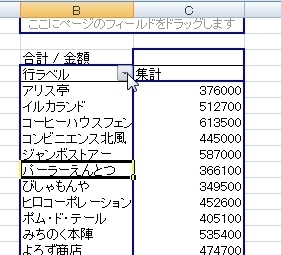
�h���b�v�_�E�����X�g�́u���x���t�B���^�v����u�w��̒l���܂ށv��I�����܂��B
���̈ꗗ����l�X�Ȓ��o������I�����邱�Ƃ��o���܂��B
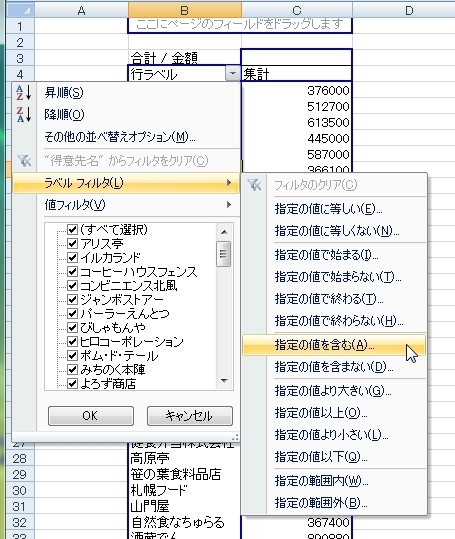
�u���x���t�B���^�v�̉�ʂŁg���X�g�����h�Ɠ��͂��E���̃h���b�v�_�E�����X�g����u���܂ށv��I�����uOK�v���܂��B

����ƁA�g���X�g�����h���܂ގd���悪���o����܂����B
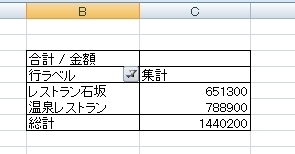
���Ȃ݂ɁA���x���t�B���^�őI���ł���t�B���^��
�@�w��̒l�ɓ�����
�A�w��̒l�ɓ������Ȃ�
�B�w��̒l�Ŏn�܂�
�C�w��̒l�Ŏn�܂�Ȃ�
�D�w��̒l�ŏI���
�E�w��̒l�ŏI���Ȃ�
�F�w��̒l���܂�
�G�w��̒l���܂܂Ȃ�
�H�w��̒l���傫��
�I�w��̒l�ȏ�
�J�w��̒l��菬����
�K�w��̒l�ȉ�
�L�w��͈͓̔�
�M�w��͈̔͊O
��14��ނ�����܂��B
���āA���́g�l�h�Ƀt�B���^�������Ă݂܂��傤�B
�֘A�y�[�W
�l�Ƀt�B���^��������
���t�Ƀt�B���^��������
�t�B���^�̉���
���|�[�g�t�B���^�œ���̃A�C�e���̃f�[�^�𒊏o���Ă݂�

